MoldFlow-入门教程
Moldflow--基本操作
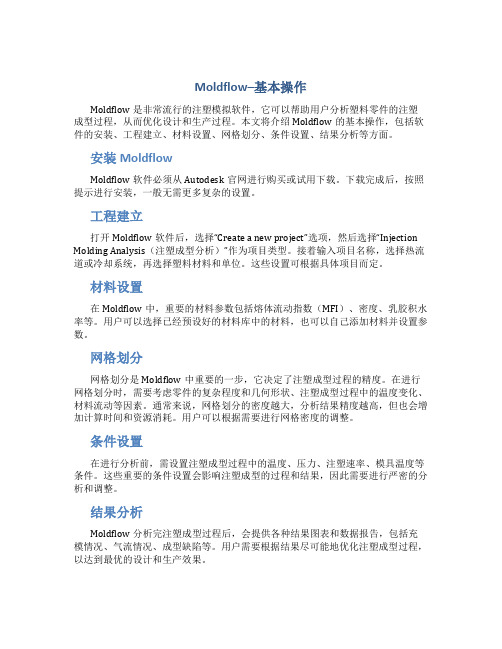
Moldflow–基本操作Moldflow是非常流行的注塑模拟软件,它可以帮助用户分析塑料零件的注塑成型过程,从而优化设计和生产过程。
本文将介绍Moldflow的基本操作,包括软件的安装、工程建立、材料设置、网格划分、条件设置、结果分析等方面。
安装MoldflowMoldflow软件必须从Autodesk官网进行购买或试用下载。
下载完成后,按照提示进行安装,一般无需更多复杂的设置。
工程建立打开Moldflow软件后,选择“Create a new project”选项,然后选择“Injection Molding Analysis(注塑成型分析)”作为项目类型。
接着输入项目名称,选择热流道或冷却系统,再选择塑料材料和单位。
这些设置可根据具体项目而定。
材料设置在Moldflow中,重要的材料参数包括熔体流动指数(MFI)、密度、乳胶积水率等。
用户可以选择已经预设好的材料库中的材料,也可以自己添加材料并设置参数。
网格划分网格划分是Moldflow中重要的一步,它决定了注塑成型过程的精度。
在进行网格划分时,需要考虑零件的复杂程度和几何形状、注塑成型过程中的温度变化、材料流动等因素。
通常来说,网格划分的密度越大,分析结果精度越高,但也会增加计算时间和资源消耗。
用户可以根据需要进行网格密度的调整。
条件设置在进行分析前,需设置注塑成型过程中的温度、压力、注塑速率、模具温度等条件。
这些重要的条件设置会影响注塑成型的过程和结果,因此需要进行严密的分析和调整。
结果分析Moldflow分析完注塑成型过程后,会提供各种结果图表和数据报告,包括充模情况、气流情况、成型缺陷等。
用户需要根据结果尽可能地优化注塑成型过程,以达到最优的设计和生产效果。
Moldflow是一款功能强大的注塑模拟软件,在塑料零件的设计和生产领域得到了广泛的应用。
本文介绍了Moldflow的基本操作,包括软件的安装、工程建立、材料设置、网格划分、条件设置、结果分析等方面。
Moldflow--基本操作解析
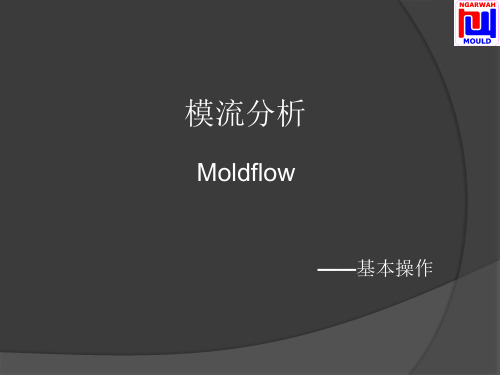
1、三角形数量---根据设定网格密度所划分出来得到的。在选择双层面网格类型划分出来这 个数量一般不超过5万个,若采用实体(3D)网格类型划分则这个数量一般不超过50万个。
2、连通区域---因现在划分的只是单单两个产品,所以数量显示为2。在网格划分、修复到 浇口、流道等,最后在执行分析之前这个数据一定是1。否则无法分析。
做事的时候请激活此“仅选择框住的项目”,否则选取的时候会选 到背面,容易出错。
网格修复工具 网格划分完成以后,先按键盘上Ctrl+T调出网格修复工具菜单,第一 步自动修复一下,系统会自动修复一些问题,但不会所有问题都修复 完成。后期还有很多需要自己去修复。
网格---网格统计---这里将会出现右图的图框,可以看到网格划分以后 的一些详细信息,我们将根据这些信息针对性去进行一些修复。
已创建好的直线
1
2
选择直线---右键---选择更改属性类型---选择相应 的属性---确定
3
2
3
1
4
右键---选择属性---设定相应数据---确定---然后再划分网格
上图为已划好的网格,注意浇口的网格单元最少不要低于3段。 流道完成以后进行下一步分析类型、注塑材料、注塑位置、工艺设置等设定。
分析类型 充填---右键选择需要的分析顺序(即类型)---确定
选择完网格类型之后,即设置工程名称、文件路径,再点击确定。
1、网格---定义网格密度,这里系统会 有一个推荐的默认值。我们可以按这个 默认值,或者根据产品的大小自已选取, 但不要一般不要比默认值大。密度选取 越大,网格数量就越少,分析计算的时 间就越短,但精度相应也就越低。网格 密度选取越小,网格数量就越多,分析 计算的时间就越长,但精度会比较高。
Moldflow第一章 模流分析基础
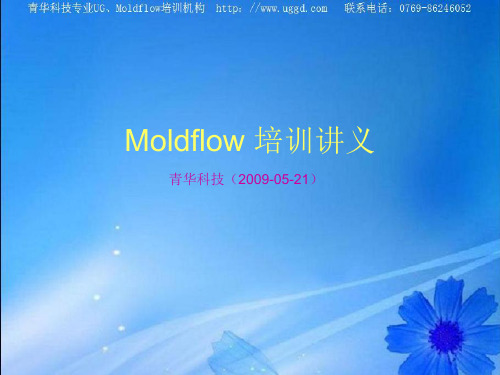
f.冷却时间
冷却时间主要取决于塑料产品的壁厚、模具的温度、塑料的热性能和结晶性能。 冷却时间一般约为30~120s,冷却时间较短时很难达到理想的冷却效果。冷却 时间较长时,则会增加成型周期,有时还会造成产品脱模困难。冷却时间的长 短一般为不影响产品脱模时不引起变形为原则。Moldflow软件允许用户对冷却 时间和冷却液温度等进行相关的设置,以满足不同冷却方案的需要。
2. 常 用 塑 料 的 特 性
PE(聚乙烯) (1)结晶性料,吸湿性小。如热时间不宜过长,否则会出现分解,烧焦现象。 (2)耐腐蚀性,电绝缘性优良,可用玻璃纤维增强。按密度份为三类:①低密度聚乙烯 (LDPE);②中密度聚乙烯MDPE);③高密度聚乙烯(HDPE)。低密度聚乙烯的熔 点,刚性,硬度和强度较高,吸水性小,有良好的电性能和耐辐射性;中密度聚乙烯的柔 软性,伸长率,冲击强度和渗透性较好;高密度聚乙烯冲击强度高,奈疲劳,耐磨。 (3)流动性极好,流动性对压力变化比较敏感。 (4)宜用高压低温注塑,保压应充分。 (5)收缩率范围和收缩值大,取向性明显,易变形翘曲。冷却速度慢,模具应设冷料穴。 (6)成型温度范围为140~220℃。 (7)低密度聚乙烯适于制作耐腐蚀零件和绝缘零件;中密度聚乙烯适于制作薄膜;高密 度聚乙烯适于制作减震,耐磨和传动零件。 PP(聚丙烯) (1)结晶性料,吸湿性小,光泽好,易着色。但易发生溶体破裂,长期与热金属接触易 分解。 (2)流动性较好,但收藏范围及收缩值大,易发生缩孔,凹痕和变形。 (3)冷却速度快,浇注系统及冷却系统应缓慢散热。应注意控制成型温度,料温低取向 性明显,模具温度偏低时,制品结晶度低,密度小,内应力较大,但外观质量较差。模具 温度大于90℃时易出现翘曲和变形现象。 (4)塑件应避免缺口和尖角,以防止应力集中。 (5)成型温度范围为16~220℃。 (6)适于制作一般机械零件,耐腐蚀零件和绝缘零件。
moldflow_基础操作_操作案例

5.检查网格
3. 单击 (“网格”选项卡 -“网格诊断”面板 -“ 纵横比”)以显示“诊断”面板,然后单击“显示”。 4. 单击 (“网格”选项卡 -诊断导航器”面板 -“开 始”)以查找纵横比值最高的单元。该单元中将伸出一
条红线。如果需要,请旋转零件以查找单元
教学视频
6.修复网格
1. 依次单击“网格”-“网格修复”-“网格修向导
8.设置材料
3. 依次单击“主页”-“成型工艺设置”-“选择材料”
4. 选择“LG Chemical”作为“制造商”。 5. 选择“ABS HG-173”作为“牌号”。
教学视频
9.设置加工条件并运行
1. 单击 (“主页”-“成型工艺设置”-“工艺设置” )以查看“工艺设置向导”。对于本次分析,无需进
位置”)。 3. 单击零件后端的零件,如图所示。位置是否精确并
不重要。
3.研究注射位置
4. 单击 Synergy 窗口左侧“方案任务”列表中的“ 填充预览”。
5. 依次单击 “结果”选项卡 “动画”面板 “播放”)以动画方式显示结果。
6. 停止动画。选择黄色的注射位置圆锥体并 将其拖动到零件上。观看新位置的动画
3.单击零件的后端、中心和分型线,如图所示
单击鼠标右键,然后选择“完成注射位置”。
教学视频
8.设置材料
1. 依次单击“主页”-“成型工艺设置”-“热塑性注塑 成型”以查看其他可用的成型工艺。确保选择“热塑 性注塑成型”作为成型工艺
2. 依次单击“主页”-“成型工艺设置”-“分析序列” 以查看可用的分析序列。确保析序列已设置为“填充 ”。
4. 在“层”面板中,取消选中“新建主体节点 1”层
。
教学视频
MoldFlow使用经验教材教学课件
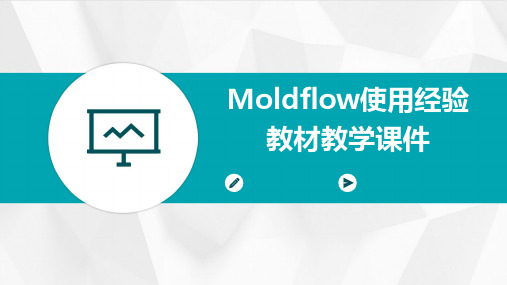
冷却效果评估
介绍如何评估冷却系统的 冷却效果,如通过冷却时 间、温度均匀性等指标进 行评估。
成型工艺优化
注射速度与压力
阐述注射速度和压力对成型工艺的影 响,如对填充效果、产品收缩率等的 影响。
成型参数优化
介绍如何通过调整注射速度、压力、 模具温度等参数优化成型工艺,提高 产品质量和生产效率。
模具温度控制
流道设计
阐述流道设计的要点,如流道截面 形状、流道长度、流道宽度等,以 及如何通过流道设计平衡压力和减 小温差。
冷却系统设计
01
02
03
冷却系统的重要性
强调冷却系统在注塑成型 过程中的重要性,如减小 成型周期、提高产品质量 等。
冷却水路设计
讲解冷却水路的基本类型, 如直通式、环绕式、多通 道式等,以及各自适用的 场景。
Moldflow使用经验 教材教学课件
目录
• Moldflow软件介绍 • Moldflow基础操作教程 • Moldflow进阶操作教程 • Moldflow实战案例分析 • Moldflow常见问题与解决方案 • Moldflow软件更新与未来发展
01
Moldflow软件介绍
软件特点与优势
详细描述
网格划分失败的原因可能包括模型导入错误、网格类型 选择不当、网格参数设置不合理等。解决此问题的方法 包括检查模型文件是否正确、选择合适的网格类型、调 整网格参数等。
材料参数设置问题
总结词
材料参数是影响Moldflow模拟结果的重要因素,如果参数设 置不准确或不完整,将导致模拟结果失真。
详细描述
热交换结构设计
介绍热交换结构在模具设 计中的应用,如水路、气 道等,以提高模具的冷却 效果和减小成型周期。
moldflow 快速入门

8.冷卻水路 冷卻水路
使用精靈建立冷卻系統
10 mm channel diameter 25 mm from part X axis aligned 2 channels 30 mm spacing 75 mm extend past part Connect channels with hoses
Process Settings (Default)
12.執行分析 執行分析
雙擊 Analyze Now!
Analyze Now!
13.觀察結果 觀察結果
模具溫度 (Temperature (top), part result ) 充填時間 (Fill Time result) Animate for filling pattern 溫度變化結果 (Bulk Temperature result ) 壓力結果(Pressure result) Animate for pressure history 模壁剪切應力 (Shear Stress at Wall result) 體積收縮 (Volumetric Shrinkage (at ejection) result) 整合性總變形 (Warp all effects and variates results )
3.調整產品坐標 調整產品坐標
旋轉產品使母模面為Z軸正方向
所有土層 全部打開 全選鍵
4. Create Mesh
Mesh 模型轉入時請設定以下參數
Global edge length一般為推荐值的1/2﹐取整
取整 為4.0 雙擊
5.檢查 Mesh 檢查
產生 Mesh 統計報告 檢查元素匹配性(Match percentage),縱橫比例 (Aspect Ratio)和Overlapping等其它問題
moldflow教材

Increasing temperature
Low resistance to flow
Polymer
10,000 Glass 1020
Shear Rate (1/s)
生產時的注意事項
射出壓力- 生產時所需壓力過高會造成短射 鎖模力 – 生產時所需鎖模力過高會造成機器成 本提高,以及發生毛邊及溢料的機會 成型時間 – 成型時間過長會增加機器使用成本
射出速度的影響
較厚的凝固層 較薄的凝固層
MeltMelt来自較長的充填時間 較慢的射出速度
較短的充填時間 較快的射出速度
• • • • • 決定澆口凝固時間 使模穴內的體積收縮差異最小化 驗證及降低成品的表面凹陷 決定適當的保壓壓力變化設定 決定成品整體重量
冷卻(Cooling)
• 確認局部熱點的位置 • 確認那些冷卻管路的效率 不佳 • 達到均勻冷卻 • 降低成型週期時間及增進 生產力 • 增進產品品質
收縮翹曲變形 (Shrinkage & Warpage)
PVT特性
p – 壓力; v – 比容; T – 溫度 描述塑膠如何隨著壓力 及溫度的變化而發生體 積上的變化 在充填及保壓的階段, 塑膠隨著壓力的增加而 膨脹 在冷卻的階段,塑膠隨 著溫度的降低而收縮
Specific Volume
Pressure Increases
Temperature
克服
衝擊的能 力
擬定預期結果
• 在設計上有太多限制嗎? • 這個軟體能夠模擬你的顧慮嗎? • 時間限制:在開始模具製作前,有那些工作可以完成?
Moldflow--基本操作
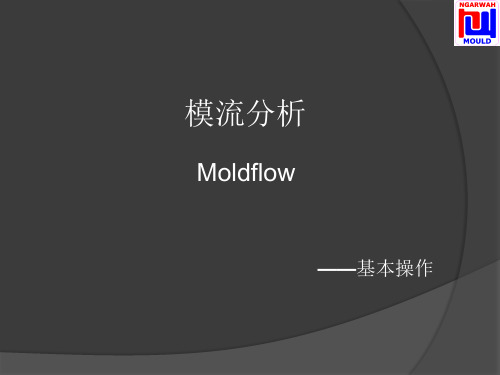
打开Plastics Insight 6.1这个软件对产品进行网格的划分、处理及修复。
1 2
3
点击输入---选择Moldflow CAD Doctor 3.0导出的文件---打开。
网格类型
双层面 中层面 实体
中层面:即系统自动选取产品上表面与下表面之间构成的中间面。这个比较少用, 一般是用在一些平板类产品的分析,分析计算时间比较短,精度比较低。 双层面:即系统自动选取产品上表面与下表面构成外围面(内部是空的)。这个 用的最多。分析计算时间介于中层面与实体(3D)之间,精度相对也比较高。 实体(3D):这个则是选取整个产品的实体(内部是实心的),相对来说分析 计算时间也是最长的,精度也最高。
选择完网格类型之后,即设置工程名称、文件路径,再点击确定。
1、网格---定义网格密度,这里系统会 有一个推荐的默认值。我们可以按这个 默认值,或者根据产品的大小自已选取, 但不要一般不要比默认值大。密度选取 越大,网格数量就越少,分析计算的时 间就越短,但精度相应也就越低。网格 密度选取越小,网格数量就越多,分析 计算的时间就越长,但精度会比较高。
7、完全重叠单元---两个或多个网格、柱体重叠在一起,需要修复为0。
8、最大纵横比---这个是指三角形最长边和最短边的比。最理想的网格就是等边三角形,三 条边都相等。针对双层面网格一般做充填分析的话这个最大纵横比需要修复到10以下,冷 却、翘曲需要修复到6左右,更精密的需要修复到4以下。若采用实体(3D)网格,则最大 纵横比在30~50之间。
此处已完成修复,纵横比也由7.163降为6.918,然后按 导航器处理下一个。
修复以后再查看网格统计,以上均表示修复符合要求,可以进行下一步操作。
产品为2X2,利用工具栏旋转命令,设定相应参数再点击应用得到4个产品。
Autodesk Moldflow操作基础
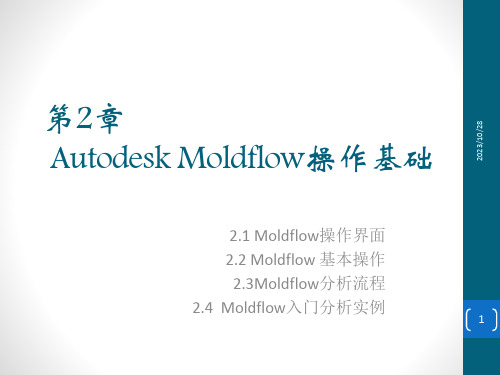
18
2.4 Moldflow入门分析实例
步骤9 查看分析结果
5)压力 型腔压力最大值为17.22MPa,差值在 40MPa以内,表明保压压力较均衡。
13
2023/10/28
2.4 Moldflow入门分析实例
步骤6 选择分析类型
14
2023/10/28
2.4 Moldflow入门分析实例
步骤7 设置工艺参数
步骤8 分析 15
2023/10/28
2.4 Moldflow入门分析实例
步骤9 查看分析结果
1)填充时间 填充时间为0.6229s,与设定值 0.56s比,偏差在0.5s以内。以等 值线方式展示分析结果,也未发 现滞留位置,说明浇口位置满足 填充均衡。
理
设定材料
分
析 设
选择分析类型
置
设置工艺参数
分析计算
解读分析结果
后 处 理
分 析 结 果
分析优化 分析报告
5
2023/10/28
2.4 Moldflow入门分析实例
6
源文件位置:第2章\源文件\clip.stl
2023/10/28
2.4 Moldflow入门分析实例
步骤1 新建工程项目
7
2023/10/28
2023/10/28
6)熔接痕
熔接痕出现在箭头标注位置附近。
熔接痕应避免出现在应力集中处、
薄壁处、受力处和外观处,同时
MOLDFLOW详细操作手册
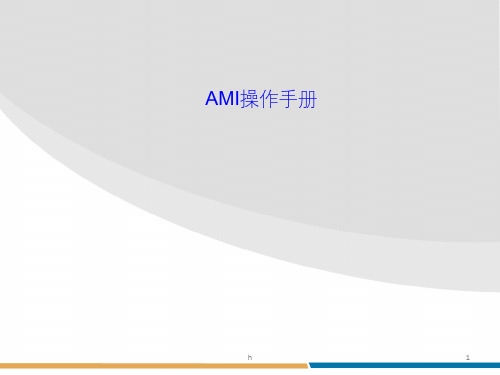
网格编辑
nMatch Nodes(匹配节点)
选取需匹配的节点N2327和对应的单元 T2602,提高其匹配性。
网格编辑
h
13
nMerge(合并节点)
网格编辑
选取两节点N1919 ,N3055,按Apply键将其合并在 一起。
nSwap edges(交换单元边)
选取两个单元T3527, T3490,将其边交换。
对于Fusion(双层面)模型
–Free edges
–Non-Manifold edges
必须为0。
对于Midplane (单层面)模型
–Free edges
–Non-Manifold edges
h
8
可不为0。
检查Collapsed Faces
n显示Collapsed Faces
点击Collapsed Faces项,显示破坏面。并放 在诊断层中。
检查Occurrence Number
n显示Occurrence Number
点击Occurrence Number项,该结果显示为1,表示制品 为一个,对于对称制品与多腔,为了简化模型,缩短计 算时间,可用该命令。选择一单元,按右键,在属性中 可修改其Occurrence Number值。
h
10
网格编辑工具(Mesh Tools)
几何图形编辑(1)
几何图形编辑(2)
nCreate Nodes(创建点)
2.Node Between Coordinates(创建中点) 选取点,点,并输入点的数量1,在两点之间建立 点。
h
20
几何图形编辑(3)
nCreate Nodes(创建点)
3. Nodes By Dividing Curve(在线上创建节点) 选取线C1,输入点的数量5,按Apply键,在 线C1上建立5点。
moldflow教材(简体中文版)
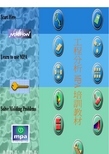
工程分析M P A培訓教材工程分析MPA培訓教材目录第一章Part Adviser简介-----------------------------------------------------------------1~3第二章开始分析--------------------------------------------------------------------------4~5 第三章塑料流动行为-----------------------------------------------------------------------6 第一节 塑料射出成型品的设计-------------------------------------------------6~16 第二节 解决充填问题-----------------------------------------------------------17~24 第四章分析结果-----------------------------------------------------------------------25~44 第五章Part Adviser操作练习-------------------------------------------------------------45 第一节Part Adviser操作界面介绍--------------------------------------------45~64 第二节 充填可行性修正--------------------------------------------------------65~72 第三节 表面品质改善-----------------------------------------------------------73~85 第六章Mold Adviser操作介绍-----------------------------------------------------------85 第一节Mold Adviser操作界面介绍------------------------------------------85~93 第二节 操作范例练习一:单模穴流道系统建立----------------------------93~97 第三节 操作范例练习二:自然平衡流道系统建立------------------------97~100 第四节 操作范例练习三:平衡非自然平衡流道系统-------------------101~105 第五节 操作范例练习四:家族模穴----------------------------------------106~109第一章Moldflow Part Adviser简介塑料射出成型是一项工业中重要的制程,制造出数以千万计的产品。
Moldflow--基本操作解析
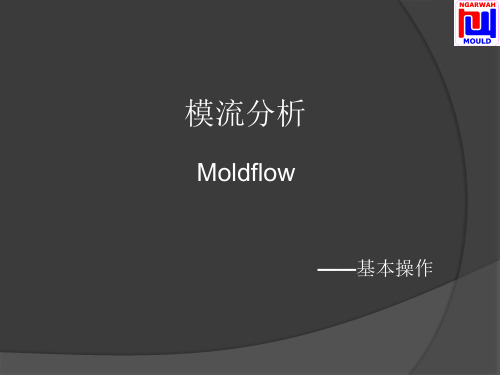
做事的时候请激活此“仅选择框住的项目”,否则选取的时候会选 到背面,容易出错。
网格修复工具 网格划分完成以后,先按键盘上Ctrl+T调出网格修复工具菜单,第一 步自动修复一下,系统会自动修复一些问题,但不会所有问题都修复 完成。后期还有很多需要自己去修复。
网格---网格统计---这里将会出现右图的图框,可以看到网格划分以后 的一些详细信息,我们将根据这些信息针对性去进行一些修复。
模流分析
Moldflow
——基本操作
产品不影响分析的细节可先做一些处理,比如产品的材料码、模腔号 等字体标示及一些小于1.0MM的台阶起级位、R角、斜角等。这些处 理主要是为了方便后期网格划分的修复。
先将UG图档中的3D图导出V4 CATIA格式,相同的产品只需导一个。 不需要将所有产品一次导出去。
选择完网格类型之后,即设置工程名称、文件路径,再点击确定。
1、网格---定义网格密度,这里系统会 有一个推荐的默认值。我们可以按这个 默认值,或者根据产品的大小自已选取, 但不要一般不要比默认值大。密度选取 越大,网格数量就越少,分析计算的时 间就越短,但精度相应也就越低。网格 密度选取越小,网格数量就越多,分析 计算的时间就越长,但精度会比较高。
9、匹配百分比---一般需要在85以上,低于85的可以采用实体(3D)网格。若低于60的, 是无法进行分析的。
网格---网格诊断---出现分别 各种问题的诊断,我们将通 过这些针对性去诊断和修复 网格。
诊断导航器 红色表示自由边,蓝色表示交叉边。
配向不正确单元
完全重叠单元
高纵横比的网格
按Ctrl+T调出修复工具,选择合适的命令。 如插入节点---选择两个节点---应用
右键选取
MOLDFLOW入门

MOLDFLOW简明入门一.创建计划1. 点击File -àNew Project,创建一个新的分析计划2. 对New Project命名3. 点击OK二. 输入一个CAD模型在文件菜单中输入一个文件,它可以是一个MOLDFLOW MFL格式的文件.在MPI安装的文件夹打开一个TUTORIAL .MFL格式的文件,把网格类型设为默认的熔合类型,并对文件重新命名.三. 将模型网格化点击Mesh -àGenerate Mesh,或双击研究工作窗口的网格图标,选择Remesh already meshed ...再点击Mesh,网格重新划分后,点击View -àLayers去观察新的熔合网格.四. 检查网格错误1.点击Mesh -àOrient All去重新定向网格.2.点击Mesh -àAspect Ratio并关闭对话框3.在Aspect Ratio对话框中,在下拉目录中选择Text4在预设的定义框中选择Standard,在电击Show5关闭对话框五. 选择模型工艺点击Analysis -àSet Analysis Sequence -àFill, (Analysis -àSet Molding Process Thermoplastics Injection Molding.已经预设好)六. 选择材料1. 点击Analysis Select Material去选择材料2. 在下拉加工目录中点击Cheil Industries Incorporated3.在贸易的下拉目录中选择VB1108R4.点击Details去看所选择的热塑性材料的性能5.选择Add material to commonly used list...6. 点击OK七. 设置浇注口位置点击Rotate,把模型旋转到你方便设置浇注口的位置,再点击Analysis -àSet Injection Locations去选择浇注口位置,点击右键去选择Finish Injection Locations.完成浇口位置的设定.(浇注口位置只能设在模型网格边界相交的地方)八. 分析模型1.在研究工作窗口要注意绿色检查标志(绿色的勾).它表明预设的设置无误.2.点击Analysis -à Analyze Now !3.分析完后,点击OK九. 观察结果1选择结果旁边的框去显示结果,你也可以选择点击Results -àCreate New Plot去创建一个新的显示结果2.你可以通过点击Results -àPlot Options去设计显示结果的精度3.结果显示后,你只要点击F1键就能获得在说明方面的在线帮助。
moldflow——第一章注塑成型基础知识

• 锁模系统
—注塑机上实现锁合模具、启闭模具和顶出制件的机构。
• 模具
—模具是为了将树脂原料做成某种形状而用为承接射出树脂的部件。
注塑成型机
• 注塑机选择相关参数设定 • • • • 塑料 / 液压压 力比 : 使用分析 决定实际上塑膠壓力在整個週 期之設定 液体压力: 通常注射压力的10% 压 力 切换 : 没 有典型使用形式但可 以用来设限其最高压力 模腔压力切换: 如果压力超过设定 自动切换至壓力控制 保压时间与压力设定 射出行程 : 螺杆在料筒里面移动的距离 射出率 : 机器每秒注射塑料体积量 螺杆直径: 以射出率決定螺杆前进速度
常见制品缺陷及产生原因
八、色差
色差是指由于成型材料颜色发生变化而出现的制件色彩缺陷。
原因:
• 通常是由材料降解引起的。过大的注塑速率、过高的熔体温度以及不合理的螺杆和 浇注系统设计都会引起材料降解。
措施:
•
• • •
优化浇注系统的设计;
修改螺杆设计; 选用较小注塑量的注塑机; 优化熔体温度;
•
优化背压、螺杆旋转速率和注塑速度;
常见制品缺陷及产生原因
四、滞流
滞流是指某个流动路径上的流动变缓甚至停止。
原因:
• 流动路径上出现壁厚差异,造成薄壁区域填充变慢或者停止填充,熔体流 动变慢,冷却速率加快,粘度增大,从面使流动更加缓慢,形成循环。
措施:
• • • • • 浇口位置远离可能发生滞流的区域,尽量使容易发生滞流的区域成为最后 填充区域; 增加容易发生滞流区域的壁厚,从而减小其对熔体流动的阻力; 选用粘度较小的成型材料; 增加注射速率以减少滞流时间; 增大熔体温度,使熔体更容易进入滞流区域。
常见制品缺陷及产生原因
moldflow简易版操作
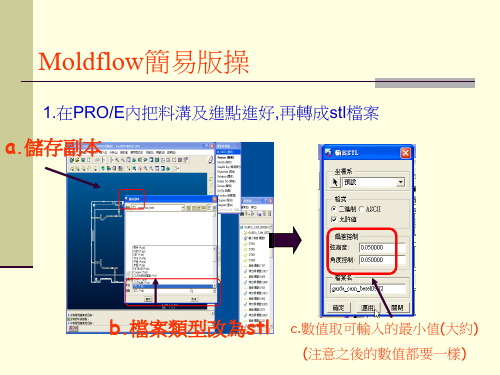
b.檔案類型改為 檔案類型改為stl 檔案類型改為
Moldflow簡易版操
3.匯入塑料參數 a.按此處 按此處(Molding Parameters) 按此處
b.specify material
c.匯入客戶要求的塑料參數 匯入客戶要求的塑料參數
Moldflow簡易版操
4. 料溫及壓力參數設定
a.按此處 按此處(Processing Conditions) 按此處
b.輸入參數 輸入參數
Moldflow簡பைடு நூலகம்版操
5.設進澆點 a.按此處 按此處(Polymer jection location) 按此處
b.設進澆點 b.設進澆點 ( 進儘中間一點 )
Moldflow簡易版操
6.執行 (run),後看結果 a.按此處 按此處(Analyze) 按此處
Moldflow簡易版操
Moldflow簡易版操
1.在PRO/E內把料溝及進點進好,再轉成stl檔案
a.儲存副本 儲存副本
b.檔案類型改為 檔案類型改為stl 檔案類型改為
c.數值取可輸入的最小值(大約) (注意之後的數值都要一樣)
Moldflow簡易版操
2.開啟part adviser4.0,後開啟stl檔案
a.開啟檔案 開啟檔案
Note:
*Run的開始要注意進點的料是不有跑進去 *第一版一定要跑完,來判斷進點的大方向位置是否正確 (尤其是bezel) *進點的設定須考慮到模具機構,避免浪費時間再做一次 * , *壓力mpa設定: a. Bezel – 177.5 / 133 b. Panel – 245 / 208 c. L case – 245 / 208 d. U case – 245 / 208 e. Mid cover – 177.5/ 133 (僅供參考,請依機台使用噸數去計算)
Moldflow学习指南

冷却过程模拟
冷却过程模拟是Moldflow分析流程中的另一个关键环节,用于模拟塑料在模具中的冷却固化过程。
在冷却过程中,需要考虑模具的温度分布、冷却水路的流动和温度等因素,以及塑料的传热性能和结晶 性能。
Moldflow学习指南
目录
• Moldflow软件介绍 • Moldflow基础操作 • Moldflow分析流程 • Moldflow结果解读 • Moldflow进阶应用 • Moldflow常见问题与解决 • Moldflow案例分享
01 Moldflow软件介绍
软件特点与优势
高效仿真
02 Moldflow基础操作
文件操作与项目管理
01
打开、保存、另存为等文件操作,方便用户对 Moldflow软件进行交互。
02
项目创建与打开,便于管理多个分析项目。
03 导入、导出数据,实现与其他软件的协同工作。
网格划分与处理
01
自动、手动划分网格,满足不同分析需求。
02
网格质量检查与修复,确保分析准确性。
3. 尝试调整收敛标准或采用更高级的求解 器进行计算。
07 Moldflow案例分享
实际产品模拟案例
案例一 手机壳模具设计
案例二 汽车保险杠模具设计
案例三 家电外壳模具设计
案例四 玩具模具设计
成型工艺优化案例
案例一
优化注射工艺,提高产 品质量
案例二
调整模具温度,减少成 型周期
案例三
改进模具排气,减少产 品缺陷
通过冷却过程模拟,可以预测塑料制品的冷却时间和温度分布,分析可能出现的冷却不均、结晶取向和 内应力等问题,并优化模具设计和工艺参数。
MoldFlow-入门教程
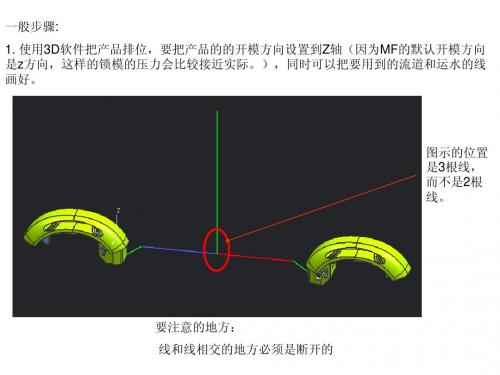
5.选择塑胶材料
双击图框处的菜单,选择材料, 同时MF的数据库里有很多种 的材料,可以用搜索的方式找 到
6.设置注射点
可在UG中先画好线,再在MF中新建一层并添加进来,然后定义曲线属性,在所有网格生 成后,建议进行建模中的曲面连通性诊断,以确认进胶与产品是相连的
若不相连,可用“修复时常用的命令”合并点
a,点file-import或者input from MDL,二者的区别在于import只能输入igs和catia 格式, 而import from MDL几乎支持所有的3D格式,而且import from MDL产生的自由边明显要少 得多,推荐使用import from MDL。
2.导入(CAD Doctor3.0)修改产品
3.网格修复 Mf里提供很多的工具来修改 网格。
首先可以使用修复向导,来 实现自动修复。
3.网格修复 Mf里提供很多的工具来修改 网格。 还可以根据产品的问题来选 择修复方法
3.网格修复
3.网格修复
可以用于修改纵横比的的工具
当你修改好纵横比后,颜色 条就消失了
3.网格修复
可以用于修改自由边的的工具
定义线的属性。
6.设置注射点
划分流道的网格
检查流道的 联通性
7.设置进胶点,和工艺参数。
7.设置进胶点,和工艺参数,开始分析。
8.分析的结果,和做成报告的的数据。
简单的报告生成
把动画的选项打钩,将 有动画
3.网格修复 使用检查自由边的工具
小技巧:
选择点是要根据右手定则来选择节点就 可以减少配向不正确单元的产生
3.网格修复
可以用于修改重叠单元的的工具
重叠单元经常要把重叠的单元删除,然后再修整。
- 1、下载文档前请自行甄别文档内容的完整性,平台不提供额外的编辑、内容补充、找答案等附加服务。
- 2、"仅部分预览"的文档,不可在线预览部分如存在完整性等问题,可反馈申请退款(可完整预览的文档不适用该条件!)。
- 3、如文档侵犯您的权益,请联系客服反馈,我们会尽快为您处理(人工客服工作时间:9:00-18:30)。
定义线的属性。
6.设置注射点
划分流道的网格
检查流道的 联通性
7.设置进胶点,和工艺参数。
7.设置进胶点,和工艺参数,开始分析。
8.分析的结果,和做成报告的的数据。
简单的报告生成
把动画的选项打钩,将 有动画
a,点file-import或者input from MDL,二者的区别在于import只能输入igs和catia 格式, 而import from MDL几乎支持所有的3D格式,而且import from MDL产生的自由边明显要少 得多,推荐使用import from MDL。
2.导入(CAD Doctor3.0)修改产品
b,点heal让产品进行自动修复和转换(必须要转换一次要不产品不能导出,但是可以转 换不止一次。)。
2.导入(导入(CAD Doctor3.0)修改产品
c,产品转换后切换到
d.接下来是简化产品, 取消R角。点击filler 右键把角的大小改成 1,然后点查找
结果
查找 e.然后是检查是不是要取 消全部,后点击 取消 所有的r角。
5.选择塑胶材料
双击图框处的菜单,选择材料, 同时MF的数据库里有很多种 的材料,可以用搜索的方式找 到
6.设置注射点
可在UG中先画好线,再在MF中新建一层并添加进来,然后定义曲线属性,在所有网格生 成后,建议进行建模中的曲面连通性诊断,以确认进胶与产品是相连的
若不相连,可用“修复时常用的命令”合并点
同样倒角也是 这样取消的。
2.导入(CAD Doctor3.0)
f,当你简化完产品后点击free edge,再点
就可以看到结果
图示的该项的修改方 法,直接点图标就可 以修复
2.导入(CAD Doctor3.0)
g,修改好产品后再把工作状态切换到
再点击
输出产品
2.把产品导入到mold flow
点击
3.网格修复 使用检查自由边的工具
小技巧:
选择点是要根据右手定则来选择节点就 可以减少配向不正确单元的产生
3.网格修复
可以用于修改重叠单元的的工具
重叠单元经常要把重叠的单元删除,然后再修整。
4.设置分析顺序
当你的网格已经修好后,可以进行下一步的操作了,选择你要的分析的
双击图框处的菜单,选择你要 的分析
把刚刚修改好的产品导入,然后到了划分网格的菜单
一般是通过修改网格的边长来实 现匹配百分百大于等于85,(大 于等于85才能很好的实现下面的 分析)
3.网格修复
下来是要修改产品的缺陷,如果是使用fusion的网格来分析要保证下面几项是零
这些项必须为零不为零则要 使用
此项要小于50更小的更好。 此项要大于等于85。
一般步骤:
1. 使用3D软件把产品排位,要把产品的的开模方向设置到Z轴(因为MF的默认开模方向 是z方向,这样的锁模的压力会比较接近实际。),同时可以把要用到的流道和运水的线 画好。
图示的位置 是3根线, 而不是2根 线。
要注意的地方: 线和线相交的地方必须是断开的
一般步骤:
2.导入(CAD Doctor3.0)修改产品
3.网格修复 Mf里提供很多的工具来修改 网格。
首先可以使用修复向导,来 实现自动修复。
3.网格修复 Mf里提供很多的工具来修改 网格。 还可以根据产品的问题来选 择修复方法
3.网格修复
3.网格修复
可以用于修改纵横比的的工具
当你修改好纵横比后,颜色 条就消失了
3.网格修复
可以用于修改自由边的的工具
